
- •Информатика
- •Введение
- •Цели и задачи дисциплины «Информатика»
- •1.2. Понятие информации. Характеристики информации.
- •1.3. Экономическая информация и ее особенности.
- •1.4. Информационные системы. Структура и классификация информационных систем
- •1.5. Информационные технологии. Виды информационных технологий
- •1.6. Современные информационные технологии автоматизации офиса
- •Контрольные вопросы:
- •Тестовые задания
- •Глава 2. Основные сведения о персональном компьютере.
- •2.1. Архитектура персонального компьютера. Назначение основных узлов. Функциональные характеристики компьютера.
- •Структурная схема персонального компьютера
- •2.2. Микропроцессоры. Структура микропроцессора и его основные характеристики
- •2.3. Запоминающие устройства персонального компьютера. Их иерархия и основные характеристики
- •Р ис .6. Разметка диска
- •2.4. Внешние устройства персонального компьютера. Их назначение и основные характеристики.
- •Контрольные вопросы
- •Тестовые задания
- •Глава 3. Компьютерные сети.
- •3.1. Особенности построения. Назначение и классификация.
- •3.2. Локальные вычислительные сети. Топология. Особенности построения и управления.
- •3.3. Глобальная сеть Internet. Общая характеристика, особенности построения.
- •3.4 Сервисы Интернет.
- •3.5. Электронная почта. Основные возможности.
- •Контрольные вопросы
- •Тестовые задания
- •Глава 4. Основы и методы защиты информации.
- •4.1. Основные определения и методы защиты информации
- •Типовые методы защиты информации в ас
- •Основные типы компьютерных вирусов
- •4.2 Правовые основы информационных технологий и защиты информации
- •Законодательство рф в информационной сфере
- •Контрольные вопросы
- •Тестовые задания
- •Раздел 2. Системное программное обеспечение Глава 5. Программное обеспечение эвм.
- •5.1. Общая характеристика.
- •5.2. Операционные системы, их назначение и разновидности
- •5.3. Операционная система Windows 2000. Графический интерфейс пользователя и его состав.
- •Р ис.21. Диалоговое окно команды Выполнить
- •5.4. Основные технологии работы с документами, приложениями, файлами и папками.
- •5.5. Основные настройки. Технология связывания и внедрения объектов.
- •5.6. Стандартные приложения Windows
- •Контрольные вопросы
- •Тестовые задания
- •Раздел 3. Алгоритмизация и программирование Глава 6. Основные понятия алгоритмизации.
- •6.1. Этапы подготовки задачи к решению на компьютере.
- •6.2. Понятие алгоритма, его свойства и изображение.
- •6.3. Алгоритмизация основных видов вычислительных процессов.
- •6.4. Алгоритмизация задач обработки массивов.
- •Контрольные вопросы
- •Тестовые задания
- •Глава 7. Программирование на объектно- ориентированном языке visual basic 6
- •7.1. Основные понятия объектно-ориентированного программирования
- •7.2. Этапы создания windows-приложения
- •7.3. Правила записи текста программы на visaul basic
- •7.4. Типы данных. Переменные, константы и массивы.
- •7.5. Процедуры и функции.
- •7.6. Вывод данных в стандартное диалоговое окно.
- •7.7. Вычисление арифметического выражения и оператор присваивания.
- •7.8. Ввод данных в стандартное диалоговое окно IputBox
- •7.9. Обработка символьных данных Конкатенация строк
- •7.10. Логические выражения и вычисление их значений.
- •7.11. Программирование ветвлений
- •Условный оператор if
- •Оператор выбора select case
- •7.12. Методы Print и Cls
- •7.13. Программирование циклов
- •7.14. Модульный принцип построения проекта и программного кода.
- •7.15. Общие процедуры.
- •7.16. Область определения и время жизни переменных
- •Р ис. 66. Область определения переменных контейнера
- •7.17. Передача параметров в процедуры
- •7.18. Массивы статические и динамические.
- •7.19. Файлы
- •7.20. Пользовательский тип данных
- •7.21 Файлы с произвольным доступом
- •7.22. Файлы двоичного доступа
- •7.23. Типы интерфейсов. Элементы интерфейса.
- •7.24. Форма. Основные свойства и события формы.
- •Основные свойства формы:
- •7.25. Меню. Создание меню.
- •7.26. Основные элементы управления.
- •7.26.1. Кнопка
- •7.26.2. Надпись
- •7.26.3. Текстовое поле (TextBox)
- •7.26.4.Флажок(CheckBox)
- •7.26.5.Переключатель (OptionButton)
- •7.26.6. Рамка (Frame)
- •7.26.8. Список (ListBox)
- •7.26.9. Поле со списком (ComboBox)
- •Контрольные вопросы
- •Тестовые задания
- •1. Вычисляемое в программе значение s равно:
- •Раздел 4. Программные средства современного офиса Глава 8. Текстовый процессор word 2000
- •8.1. Состав и назначение office 2000.
- •8.2. Текстовый процессор Word 2000. Основные сведения, назначение.
- •8.3. Меню и панели инструментов. Технология их реорганизации
- •8.4. Режимы просмотра документов, их назначение и технология использования. Перемещение по документу
- •8.5. Технология форматирования документов. Средства автоформатирования.
- •8.6. Средства автозамены и автотекста, проверка правописания
- •8.7. Технология создания, открытия и сохранения документов
- •8.8. Шаблоны и их назначение. Стилевое оформление документов
- •8.9. Технология правки документов. Создание гипертекстовых ссылок, примечаний, сносок
- •8.10. Технология работы с таблицами
- •8.11. Включение новых объектов в документ Word
- •8.11.1. Ms graph и редактор формул
- •8.11.2. Создание и вставка рисунков.
- •8.12. Создание форм и слияния документов
- •8.13. Создание надписей, колонтитулов, оглавлений, закладок.
- •Контрольные вопросы:
- •Тестовые задания
- •Глава 9. Табличный процессор excel 2000
- •9.1. Рабочая книга и ее структура.
- •9.2. Формульные выражения, их назначение, способы записи и правила ввода. Ссылки и их виды.
- •9.3. Средства ввода и редактирования данных. Операции с листами, строками, столбцами и ячейками. Приемы выделения элементов таблицы
- •9.4. Вычисления на рабочем листе. Функции рабочего листа
- •9.5. Средства форматирования таблиц. Пользовательские форматы. Условное форматирование
- •9.6. Средства защиты данных
- •9.7. Списки и средства их обработки
- •9.8. Фильтры, виды фильтров и их применение
- •9.9. Формирование сводной информации
- •9.10. Подбор параметров. Поиск оптимальных решений
- •9.11. Графические средства
- •Контрольные вопросы:
- •Тестовые задания
- •Глава 10. Система управления базами данных access 2000
- •10.1. Понятие о базах данных и системах управления ими.
- •10.2. Инфологическая модель базы данных. Основные виды моделей.
- •10.3. Реляционные модели данных.
- •10.4. Основные сведения о субд access 2000.
- •10.5. Основные объекты бд Access 2000.
- •10.6. Таблицы.
- •10.6.1. Структура таблицы.
- •10.6.2. Индексирование таблиц
- •10.6.3. Создание таблицы
- •8.6.4. Установка связей между таблицами.
- •10.6.5. Ввод и редактирование данных таблицы.
- •10.7. Запросы.
- •10.7.1. Запросы на выборку.
- •Пример: Выражение1:[Специальность]![Стоимость обучения]*0.2
- •Forms![студент]![дата рождения].
- •10.7.2. Условия отбора записей в запросах
- •10.7.3. Запросы - действия
- •10.8. Формы
- •10.8.1. Типы форм
- •10.8.2. Конструирование форм
- •Access предлагает следующие способы создания формы:
- •10.8.3. Структура формы
- •10.8.4. Свойства формы
- •10.8.5. Элементы управления формой
- •10.9. Отчеты
- •10.9.1. Типы отчетов
- •10.9.2. Структура отчета
- •10.9.3. Конструирование отчета
- •10.10. Страницы доступа к данным
- •10.10.1. Структура страницы доступа к данным
- •10.10.2. Конструирование страниц доступа к данным
- •10.11. Макросы
- •Контрольные вопросы
- •Тестовые задания
- •Глоссарий
- •Список литературы
5.6. Стандартные приложения Windows
В
состав Windows входит ряд стандартных
приложений, которые обычно устанавливаются
во время инсталляции операционной
системы. К этим приложениям относятся
встроенный текстовый редактор
![]() WordPad,
графический редактор
WordPad,
графический редактор
![]() Paint, калькулятор
Paint, калькулятор![]() Calc.
Calc.
Текстовый редактор WordPad позволяет устанавливать размеры и ориентацию страницы, границы текста, абзацный отступ, выравнивать текст, изменять шрифты, включать в документ графические, звуковые фрагменты, видео-клипы и другие OLE-объекты.
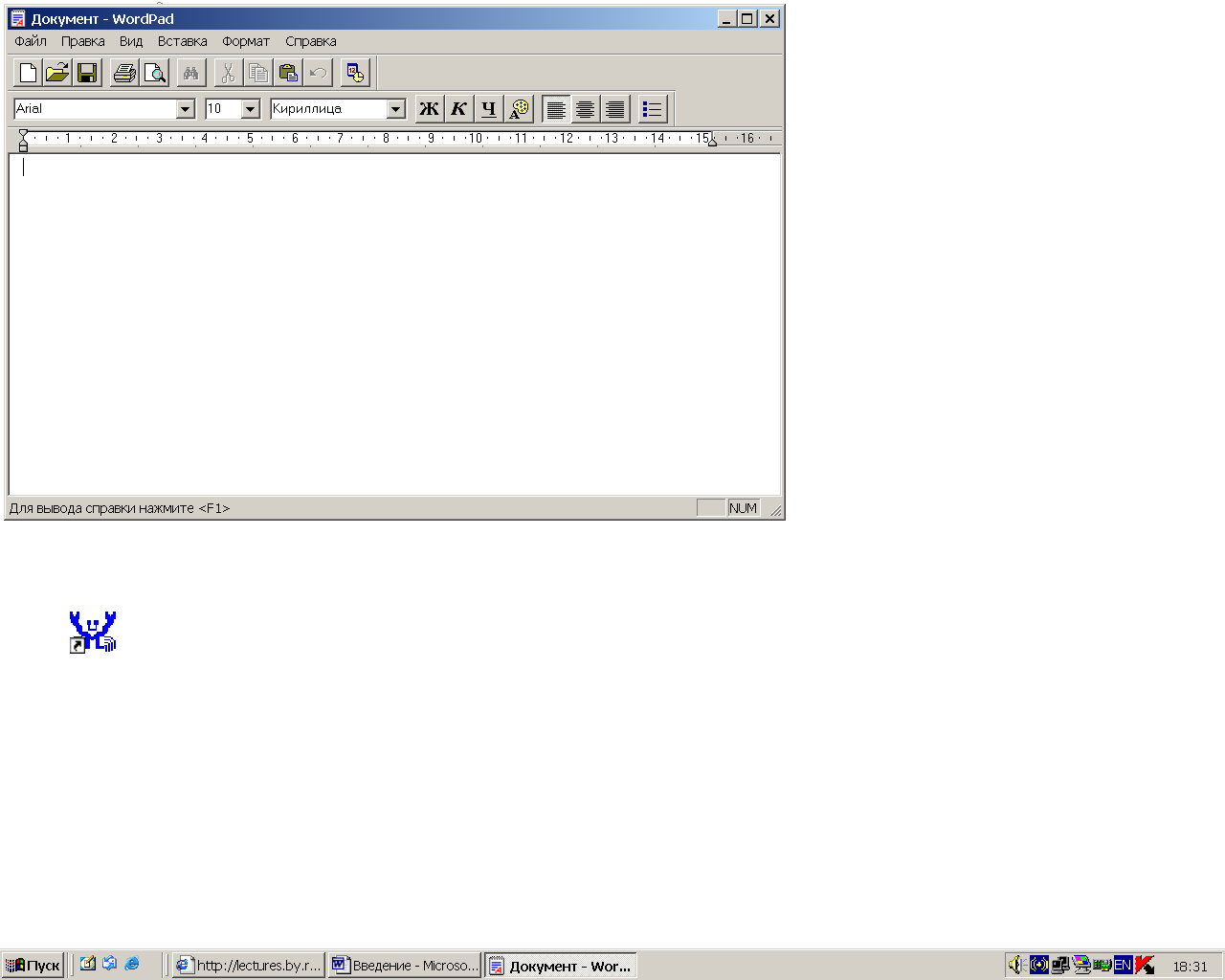
Рис.25. Окно текстового редактора WordPad
WordPad обеспечивает сохранение и чтение документов различных форматов, поддерживаемых большинством текстовых редакторов. Окно приложения содержит меню, включающее основные команды работы с документами.
Меню Файл содержит команды создания нового, открытия существующего, сохранения и печати редактируемого файла, обеспечивает возможность его пересылки по электронной почте.
Меню Правка реализует работу с фрагментами документа, а также осуществляет автоматический поиск и заменю указанной последовательности символов.
Меню Вид обеспечивает настройку интерфейса (подключение панелей инструментов, линеек прокрутки, статусной строки и пр.).
Меню Вставка активизирует средства включения в документ поля Даты/Времени или OLE-объекта.
Меню Формат определяет используемый шрифт и параметры форматирования.
Меню Помощь активизирует справочную систему.
Графический редактор Paint содержит функции редактирования графического объекта, масштабирование рисунка, растягивание и вращение изображения, сохранение изображения в виде обоев рабочего стола и т.д.

Рис.26. Окно графического редактора Paint
Окно приложения графического редактора содержит линейку команд основного меню (в верхней части окна); панель инструментов с пиктограммами для создания изображений (в левой части окна); цветовую палитру для выбора цвета рисунка и фона (в нижней части окна).
Создание рисунка производится в рабочей области окна Paint. Используя панель инструментов, можно рисовать прямые и кривые линии, строить геометрические фигуры. Имеется возможность использовать различные способы оформления изображения (заливка, кисточка различной формы, распылитель регулируемой ширины). Графический редактор позволяет создавать и текстовые фрагменты, применяя при этом различные шрифты и стили.
Для создания более точного рисунка и прорисовки мелких деталей можно Paint позволяет редактировать отдельные точки (пиксели) изображения. Для этого следует увеличить масштаб соответствующей части рисунка командой Вид/Масштаб.
Пользователь может создавать собственные цвета путем смешивания основных цветов палитры. Для этого следует выполнить команду Параметры/Изменить палитру.
Выделенный фрагмент изображения можно поворачивать, растягивать, изменять цвета на противоположные.
Программа Калькулятор позволяет производить вычисления, используя те же приемы, что и при работе с обычным настольным калькулятором. Возможности калькулятора можно увеличить, переключившись в меню Вид с режима Стандартный на режим Инженерный.
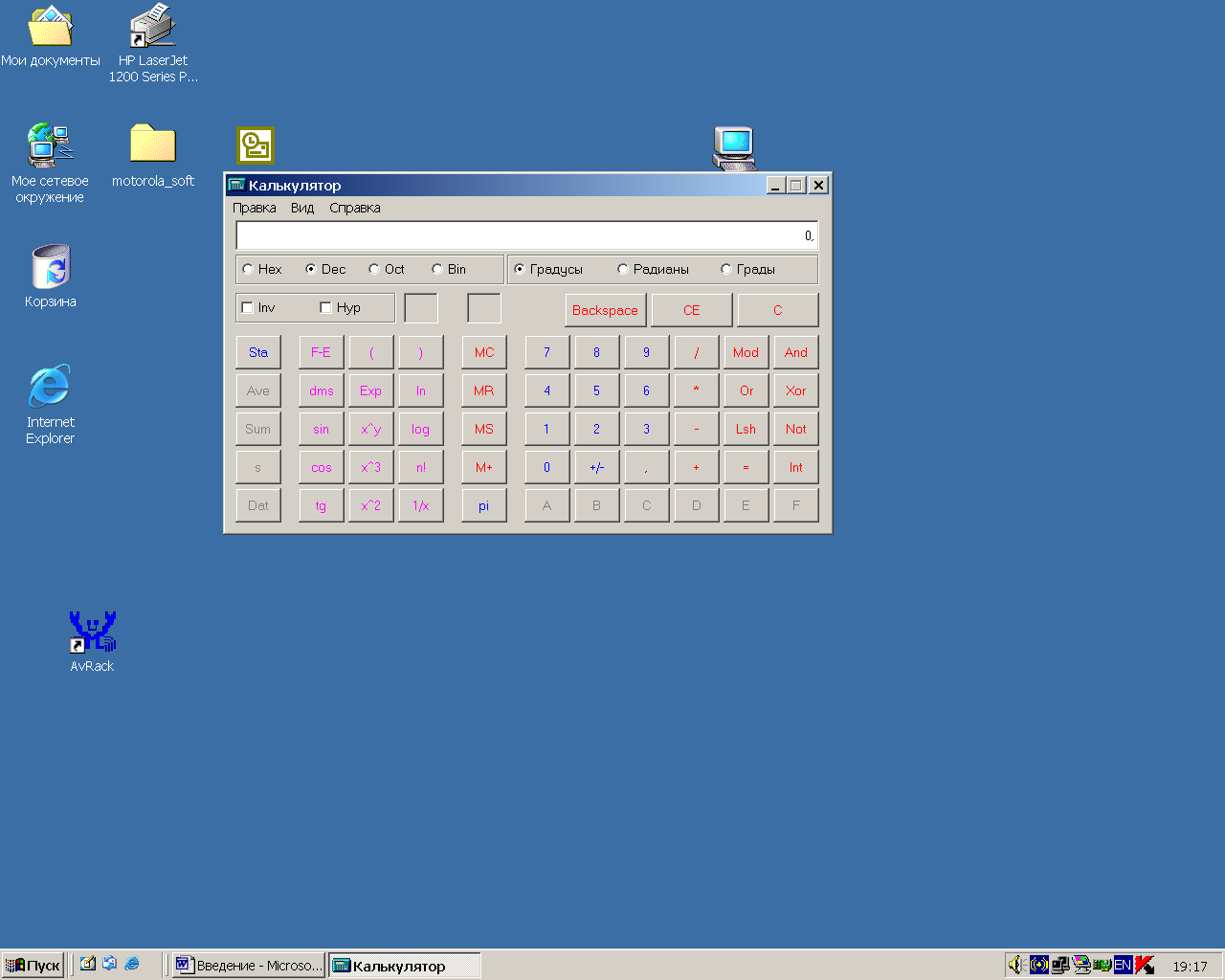
Рис. 27. Окно программы Калькулятор в режиме Инженерный
В этом режиме используется расширенный набор вычислительных операций, вычисления могут производиться в различных системах счисления, имеется возможность обработки статистики.
Полученные в результате обработки на калькуляторе данные, могут передаваться в другие приложения через буфер обмена. Точно также и данные из других приложений могут быть переданы для обработки калькулятору через буфер обмена.
Операционная система Windows 2000 включает программы обслуживания дисков. Для устранения фрагментации файлов пользователю требуется время от времени выполнять оптимизацию размещения файлов на дисках. Одной из программ, осуществляющих оптимизацию, является программа Disk Defragmenter (находится Пуск/Программы/Стандартные/Служебные программы).
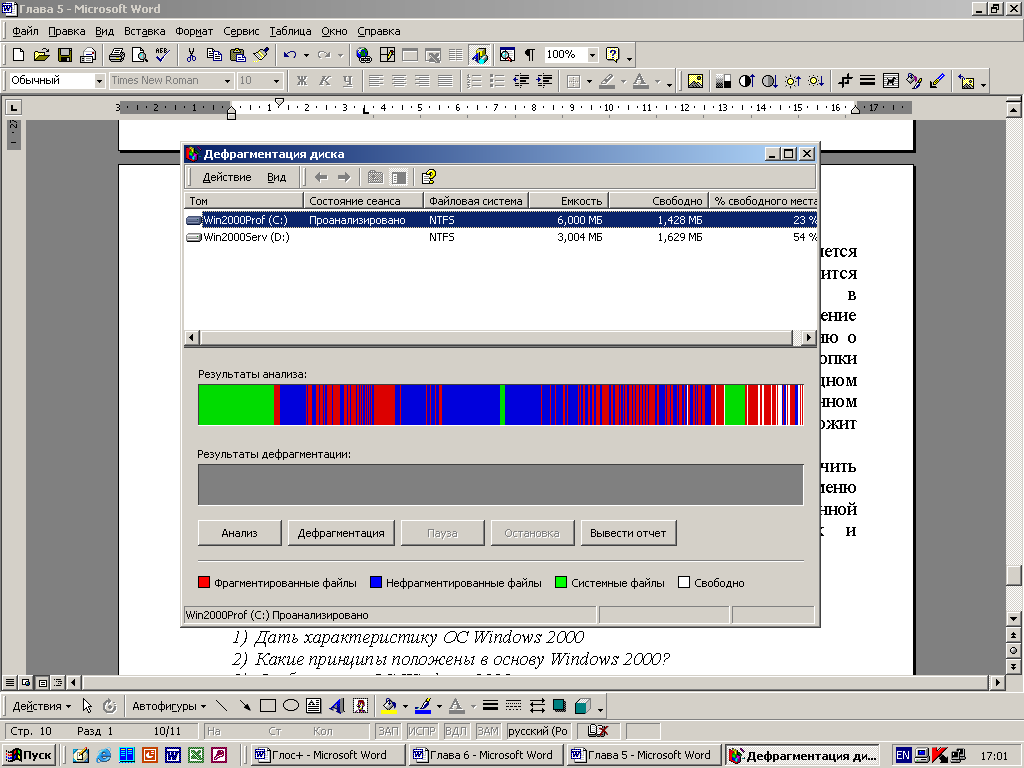
Рис. 28. Окно программы Дефрагментация диска
Если в диалоговом окне команды нажать кнопку Анализ, приложение проанализирует размещенные на диске файлы и выдаст рекомендацию о необходимости выполнения дефрагментации. Использование кнопки Просмотр позволяет получить информацию об используемом и свободном пространстве на диске, количестве фрагментов в каждом фрагментированном файле и т.д. Если степень фрагментации невелика, программа предложит производить обработку.
Запустив утилиту SysInfo, пользователь имеет возможность получить информацию о персональном компьютере. С помощью основного меню утилиты пользователь просматривает информацию об операционной системе, установленных устройствах, программных компонентах и конфигурации программного обеспечения.
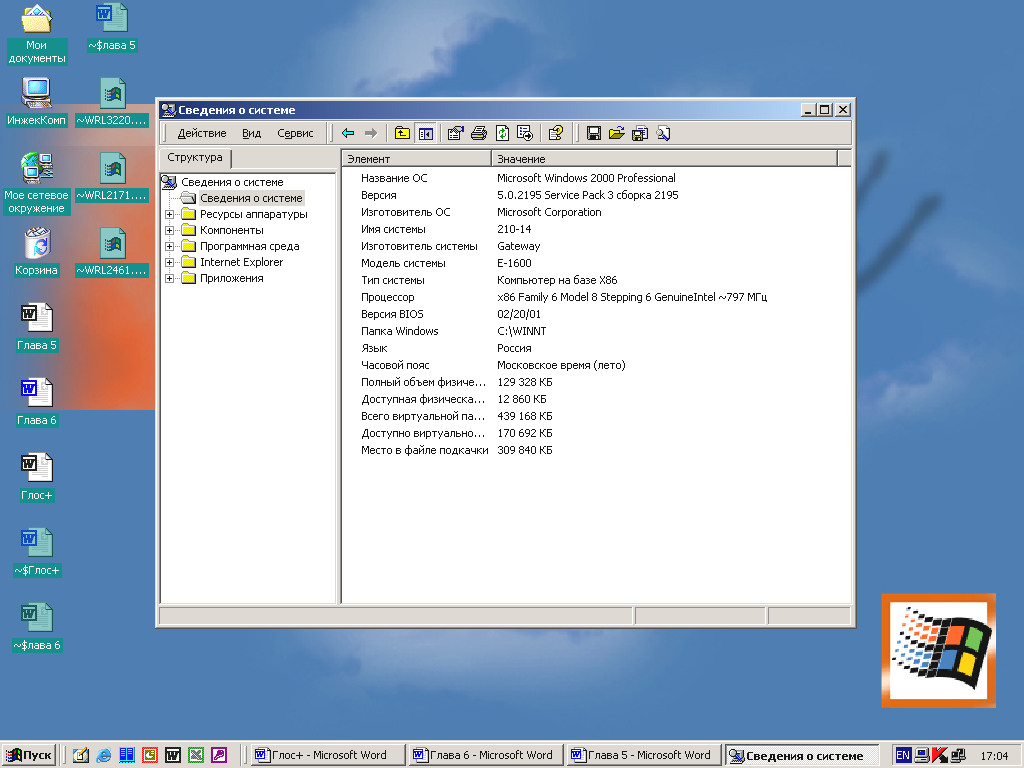
Рис. 29. Окно программы сведения о системе
